Ok Google, configure mon appareil : le guide ultime pour un démarrage sans accroc
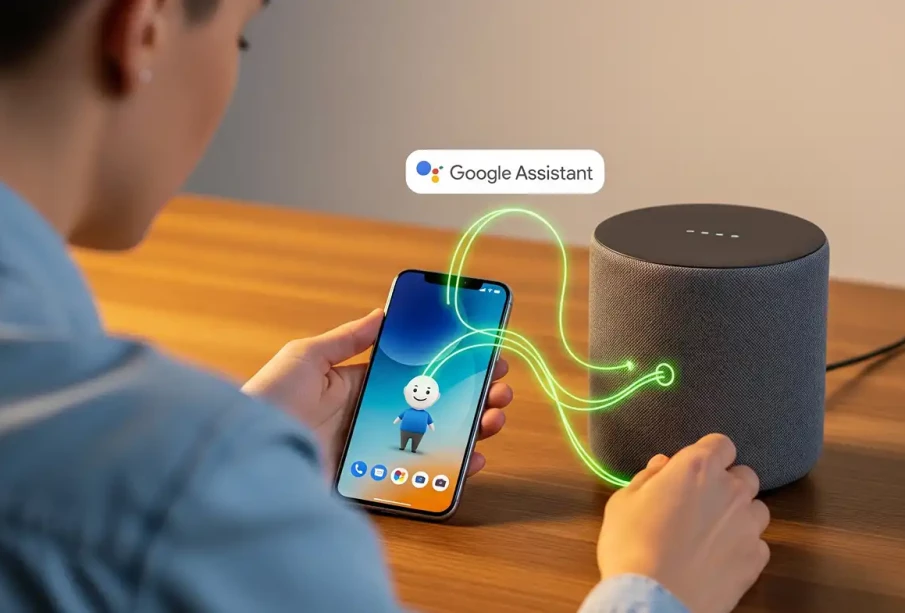
Ça y est, le grand déballage ! Ce moment quasi sacré où l’on découvre son nouveau joujou technologique. Smartphone flambant neuf, enceinte connectée prête à ambiancer vos sessions de jeu, ou encore smart display qui trônera fièrement sur votre bureau… Mais avant de savourer pleinement votre acquisition, une étape, parfois redoutée, s’impose : la configuration. Heureusement, la phrase magique “Ok Google, configurer mon appareil” est là pour transformer ce qui ressemblait autrefois à un parcours du combattant en une simple formalité. Suivez le guide, on vous explique comment prendre un départ canon.
Que vous soyez un vétéran de l’écosystème Android ou un nouveau venu, la procédure est pensée pour être aussi intuitive qu’un tutoriel de jeu. Mais avant d’invoquer la puissance de Google par la voix, assurons-nous que votre commandant en chef, l’Assistant, est bien au rapport.
Avant toute chose : comment activer l’Assistant Google ?
Pour que la magie opère, votre Assistant Google doit être activé et à l’écoute. Si ce n’est pas déjà fait, c’est une mission ultra simple qui ne vous prendra que quelques instants. Sur la plupart des téléphones Android, il est déjà préinstallé. Voici comment le réveiller.
1. L’activation manuelle, la méthode sûre
Le chemin le plus direct pour accéder aux réglages passe par les paramètres de votre téléphone.
- Allez dans Paramètres > Google.
- Cherchez une ligne comme “Paramètres des applications Google” et sélectionnez “Recherche, Assistant et Voix”.
- Appuyez sur “Assistant Google”. Vous arriverez sur le menu principal de l’Assistant.
C’est ici que vous pourrez activer l’option si elle est désactivée et, surtout, configurer la détection vocale.
2. La détection “Ok Google” et Voice Match
Pour que votre smartphone réagisse à votre voix, il faut l’entraîner.
- Dans le menu de l’Assistant, cherchez l’option “Hey Google et Voice Match” (ou une formulation similaire).
- Activez le curseur “Hey Google”.
- L’appareil vous demandera alors de répéter plusieurs fois “Ok Google” et “Hey Google” afin de créer une empreinte vocale unique. C’est le “Voice Match”.
Grâce à cela, l’Assistant saura que c’est bien vous qui l’appelez, et pas un personnage dans la série que vous regardez. Une fois cette étape validée, votre allié numérique est prêt à l’action.
3. Les raccourcis pour les plus pressés
Pas envie de fouiller dans les menus ? La plupart des constructeurs proposent des raccourcis :
- Appui long sur le bouton d’accueil : Sur les anciens systèmes de navigation, un appui prolongé sur le bouton rond en bas de l’écran lance l’Assistant.
- Glissement depuis un coin inférieur : Avec la navigation par gestes, faites glisser votre doigt en diagonale depuis le coin inférieur (gauche ou droit) de l’écran.
- Appui long sur le bouton d’alimentation : Sur de nombreux modèles récents, un appui prolongé sur le bouton On/Off active l’Assistant au lieu d’afficher les options d’extinction.
Une fois votre Assistant Google opérationnel, la configuration de votre nouvel appareil devient un véritable jeu d’enfant.
La configuration initiale : premiers pas dans l’arène
Au premier démarrage de votre nouveau smartphone ou tablette, c’est comme lancer une nouvelle partie. L’interface vous guide pour les réglages de base : langue, Wi-Fi… C’est juste après que la synergie s’installe.
Votre ancien téléphone est à proximité ? Parfait. Une notification va apparaître, vous proposant de copier vos comptes et données. C’est à ce moment que vous pouvez utiliser la commande vocale. Sur votre ancien appareil, lancez l’Assistant et dites simplement : “Ok Google, configurer mon appareil”.
Cette action va lancer un processus de liaison entre les deux appareils. Une interface commune s’affichera, vous demandant de vérifier un code ou une forme pour sécuriser la connexion. C’est simple, rapide et diablement efficace.
Le transfert de données : ne perdez aucune sauvegarde !

C’est le moment crucial, celui qui angoisse de nombreux joueurs : la récupération de sa progression. Imaginez perdre vos centaines d’heures passées à farmer sur Genshin Impact ! Heureusement, Google a tout prévu.
Lors de la configuration, vous aurez le choix de transférer :
- Vos applications : La liste de toutes vos anciennes applis sera proposée.
- Vos contacts et messages : Indispensable pour ne pas perdre le contact avec votre guilde.
- Vos photos et vidéos : Si vous utilisez Google Photos, tout est déjà dans le cloud.
- Les paramètres de l’appareil : Fonds d’écran, mots de passe Wi-Fi, etc.
Le processus peut prendre un certain temps. C’est le moment idéal pour aller vous chercher une boisson énergisante.
L’astuce du pro : Pour un transfert de données massif, privilégiez la connexion par câble USB entre les deux téléphones. Le débit sera bien plus rapide et stable qu’en Wi-Fi.
Configurer un autre type d’appareil Google : enceintes, Chromecast…
La commande “Ok Google, configurer mon appareil” n’est pas exclusive aux smartphones. Elle est la porte d’entrée de tout l’écosystème Google Home.
- Branchez votre appareil : Il émettra un signal et vous indiquera de télécharger l’application Google Home.
- Ouvrez l’application Google Home : Sur votre smartphone, l’application devrait détecter automatiquement l’appareil à proximité.
- Suivez les instructions : L’application vous guidera pour connecter l’appareil à votre réseau Wi-Fi, l’associer à votre compte Google et lui donner un nom.
Et si ça ne marche pas ? Le mode “dépannage”
Parfois, un “glitch” peut survenir. Pas de panique, voici les solutions aux problèmes les plus courants.
- Mon ancien téléphone ne détecte pas le nouveau : Assurez-vous que le Bluetooth est bien activé sur les deux appareils et qu’ils sont à moins d’un mètre l’un de l’autre.
- La copie des données est très lente : Vérifiez votre connexion Wi-Fi. Si possible, rapprochez-vous de votre routeur.
- L’application Google Home ne trouve pas mon enceinte : Vérifiez que votre smartphone est bien connecté au même réseau Wi-Fi que celui que vous souhaitez utiliser pour votre enceinte.
En somme, avec un Assistant Google bien activé, la phrase “Ok Google, configurer mon appareil” devient votre meilleur atout. Elle transforme une corvée potentielle en une procédure simple et rapide, vous laissant vous concentrer sur l’essentiel : profiter à fond de votre nouvel équipement. Alors, lancez-vous !















